Updated on 2023-07-06
23 views
5min read
Democreator hat Aufnahme-, Bearbeitungs- und Kollaborationsfunktionen in einer einfach zu bedienenden, selbsterklärenden Oberfläche aufeinander abgestimmt. Seine Funktionen reichen aus, um nahezu jede Art von Video zu erstellen, einschließlich Gameplays, Erklärungen, Online-Tutorials und Geschäftspräsentationen. Democreator, ein Nebenprodukt von Wondershare, enthält viele Videobearbeitungstools, mit denen Sie eine normal aussehende Bildschirmaufnahme in ein professionell kuratiertes Video verwandeln können.
Lesen Sie weiter, um alles über Wondershare Democreator zu erfahren. Sie finden die wichtigsten Funktionen, Preisinformationen und Schritt-für-Schritt-Anleitungen zur Verwendung des Programms auf dem Computer. Sie werden auch eine Alternative zu Wondershare Democreator entdecken, falls Ihnen das Angebot des Programms nicht gefällt.
Teil 1: Wondershare Democreatore Review
Democreator ist für Windows und Mac verfügbar und ist ein leichtes Bildschirmaufzeichnungs- und Videoerstellungstool mit Live-Stream-Unterstützung. Sie können den Desktop in beliebiger Auflösung, Größe und Seitenverhältnis aufzeichnen. Democreator bietet auch die Möglichkeit, die Webcam mit erweiterten Optionen wie dem Ändern des Hintergrunds in der Webcam zu erfassen. Mit seinen Audioverwaltungsoptionen können Sie die Audiopegel verwalten und sowohl internen als auch Mikrofonton in das Video aufnehmen.
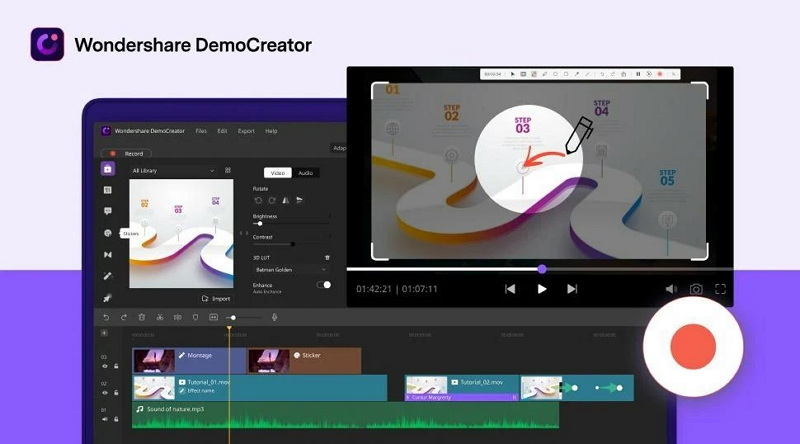
Abgesehen von den Aufnahmefunktionen bietet Democreator integrierte Stock-Inhalte, mit denen Sie lizenzfreie Bilder und Videos verwenden und Ihr Video hervorragend aussehen lassen können. Sie können auch die über 1000 vorgefertigten Effekte verwenden, um beeindruckende Geschäftspräsentationen und Werbevideos für Firmenveranstaltungen zu erstellen.
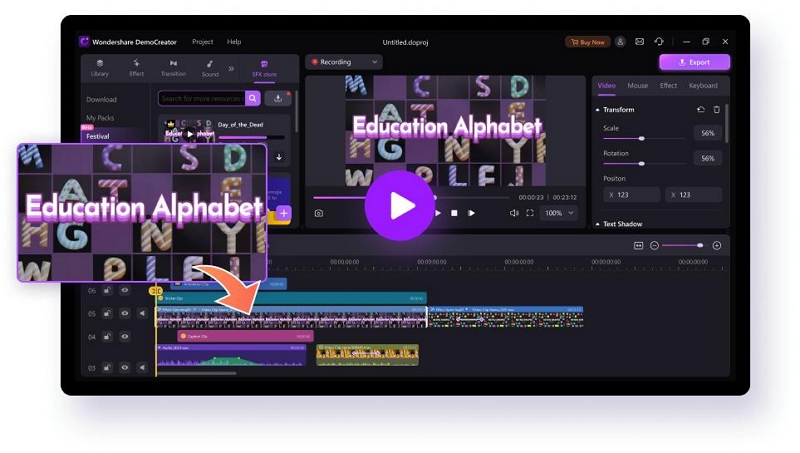
Abgesehen davon ermöglicht Ihnen das herausragende und intuitive Design der Benutzeroberfläche von Filmora, diese erweiterten Funktionen auf einfache Weise zu nutzen. Egal, ob Sie Anfänger oder Experte sind, Sie können Democreator verwenden und professionell aussehende Videos ohne jegliche Lernkurve erstellen.
Teil 2: Democreatore Hauptmerkmale
Democreator verfügt über erweiterte Funktionen. Die meisten nützlichen Funktionen sind jedoch hinter der Business-Paywall verborgen. Die unterstrichenen Funktionen erklären, was der Democreator Business Plan bietet:
Aufnahme
- Nehmen Sie den gesamten Bildschirm auf, passen Sie den Aufnahmebereich an oder nehmen Sie ein bestimmtes Fenster auf.
- Verwenden Sie das Webcam-Overlay einzeln. Oder verwenden Sie es gleichzeitig mit der Bildschirmaufnahme.
- Ändern Sie den Hintergrund und fügen Sie dem Webcam-Overlay ausgefallene Effekte hinzu.
- Verwenden Sie virtuelle Avatare auf der Webcam, um animierte Effekte zu erzielen.
- Screen-Annotation-Tools, um auf die Live-Aufnahmen zu zeichnen.
- Unterstützung für Dual-Monitoring-Aufzeichnungen.
- Verwenden Sie internes Audio und externes Audio in der Aufnahme.
Bearbeitung
- Trimmen und Verschieben von Abschnitten des Videos.
- Vorschauoption, um die vorgenommenen Änderungen in Echtzeit zu überprüfen.
- Audiogeschwindigkeitsanpassungen, echte Audioeffekte wie Ein- und Ausblenden.
- 5 stimmverändernde Effekte, darunter Männerstimme, Frauenstimme, Roboterstimme und mehr.
- Denoiser zum Entfernen von Hintergrundstörungen.
- Fügen Sie Anmerkungen hinzu und zeichnen Sie während der Postproduktion auf den Videos.
- Green-Screen-Option, um den Hintergrund zu entfernen und durch etwas Ausgefallenes zu ersetzen.
- Automatische Untertitel. Verwenden Sie Speech-to-Text- oder Text-to-Speech-Funktionen.
Video Effects
- Education Video Effect Packs zum Erstellen von umwerfend aussehenden Erklärvideos, Online-Tutorials und anderen Bildungsressourcen.
- Business Video Effect Packs zum Erstellen von Präsentationen und professionellen Videos.
- Game Video Effects Packs zum Entwerfen professionell aussehender Gameplay-Aufnahmen.
Teilen
- Speichern Sie die Videoaufnahmen in MP4, MOV und GIF.
- Livestream auf YouTube oder Facebook.
Kompatibilität:
- Unterstützte Betriebssysteme: macOS v11 (Big Sur), macOS v10.15 (Catalina), macOS v10.14 (Mojave), macOS v10.13 (High Sierra)
- Unterstützte Windows-Betriebssysteme: Windows 7/Windows 10/Windows 11 (64-Bit-Betriebssystem)
- 16GB RAM.
Pricing:
- Kostenlos: Democreator hat eine kostenlose Version, mit der Sie bis zu 15 Minuten aufnehmen können. Alle Videos haben ein Markenwasserzeichen von Wondershare. Und Sie können mit der kostenlosen Version keine erweiterten Optionen wie Webcam und internes Audio verwenden.
- Der Standardplan (US$ 45/Jahr): Die Aufnahmezeit wurde auf unbegrenzt verlängert. Sie können benutzerdefinierte Wasserzeichen erstellen und erweiterte Optionen wie den Video-Editor usw. verwenden. Aber Sie können das Stock-Footage und andere Dinge nicht mit dem Standardplan verwenden. Die Aufnahmequalität ist weiterhin auf 720p begrenzt.
- Der Businessplan (US$ 65/Jahr): Die fortschrittlichste Option ist Democreator. Sie können auf lizenzfreie Inhalte zugreifen und die Inhalte in die Cloud hochladen. Sie können in 1080p aufnehmen.
- The Perpetual Plan (US$ 75/einmalig): Die Aufnahmequalität ist auf 720p-Qualität begrenzt. Andere Tools wie Presentations Maker haben ihre eigenen Einschränkungen wie 10-Minuten-Limits und so weiter. (Nur für Windows-Benutzer verfügbar).
Teil 3: Wie installiert und verwendet man Filmora Democreator?
Democreator ist sowohl für Windows als auch für Mac verfügbar. Und der Aufbau des Programms ist für beide Geräte gleich. Sie können also den folgenden Schritten folgen und lernen, wie Sie mit Democreator ein Video aufnehmen:
Schritt 1. Laden Sie das Democreator-Programm von der offiziellen Seite von Wondershare Democreator herunter und installieren Sie es. Ein Konto erstellen. Sie können den Democreator auch direkt mit einem Google- oder Facebook-Konto verknüpfen, um sich einfach anzumelden. Und melden Sie sich für einen Plan an.
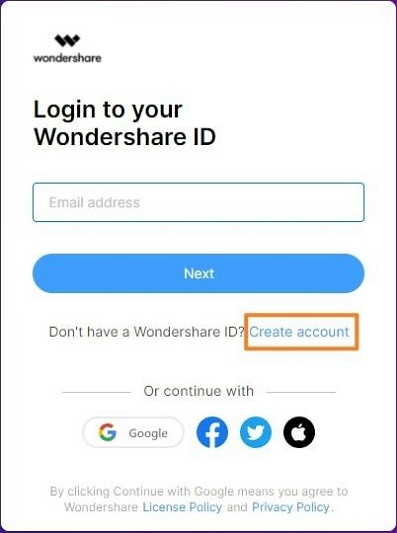
Schritt 2. Öffnen Sie das Democreator-Programm. Wählen Starten Sie ein neues Demo-Projekt auf der Hauptschnittstelle.
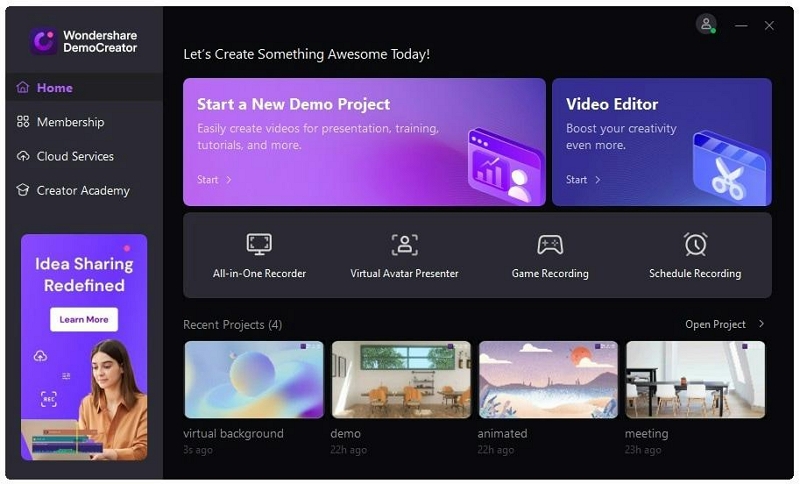
Schritt 3. Passen Sie die Aufnahmeeinstellungen an.
- Im nächsten Fenster finden Sie Optionen wie Systemaudio, Mikrofon und Kamera.
- Webcam und mehr.
- Schalten Sie den den Funktionen zugeordneten Toggle entsprechend ein. Das heißt, wenn Sie die Webcam einschließen möchten, aktivieren Sie den der Webcam zugewiesenen Schalter.
- Sie haben auch die Möglichkeit, den Aufnahmebereich auszuwählen, dh Vollbild, benutzerdefinierte Region oder bestimmte Dimensionen für soziale Medien. Mit Democreator können Sie beispielsweise ein benutzerdefiniertes Verhältnis auswählen, das für Instagram-Aufnahmen, Pinterest usw. geeignet ist.
Hinweis: An dieser Stelle haben Sie die Möglichkeit, das Aufzeichnungsschema auszuwählen. Democreator hat zwei Aufzeichnungsschemata: Export Express und Edit Recordings.
- Express exportieren: Durch Auswahl der Option wird das Audio direkt in den lokalen Speicher exportiert. Sie haben keine Möglichkeit, das Video zu bearbeiten. Der Vorteil dieses Schemas besteht darin, dass alle Mikrofone, Webcams und Bildschirmaufnahmen in einem Frame kombiniert werden.
- Aufnahmen bearbeiten: Ein erweiterter Aufnahmemodus, der den Bildschirm, das Mikrofon und die Webcam separat erfasst. Die Idee ist, dass Sie die Elemente später in der Postproduktion separat bearbeiten und nach dem Bearbeitungsprozess kombinieren können.
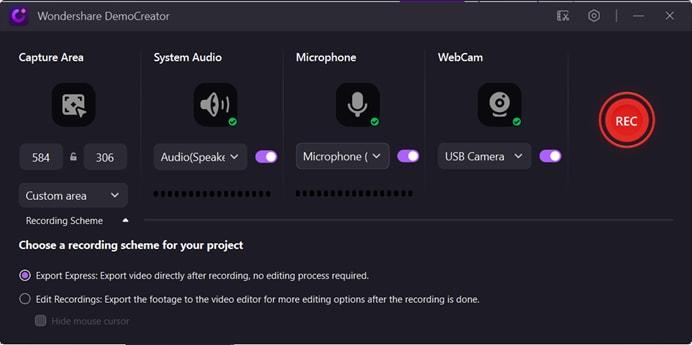
Schritt 4. Starten Sie die Aufnahme.
- Klicken Sie auf REC Taste, um die Aufnahme zu starten. Sie können auch die standardmäßige Tastenkombination verwenden, dh F9, um die Aufnahme zu starten. Oder, wenn Sie Ihren eigenen Hotkey erstellt haben, verwenden Sie die benutzerdefinierte Tastenkombination, um die Aufnahme zu starten oder die Aufnahme anzuhalten.
- Sobald Sie die Aufnahme starten, startet Democreator den Countdown-Timer, um Ihnen Zeit zu geben, sich auf die Aufnahme vorzubereiten.
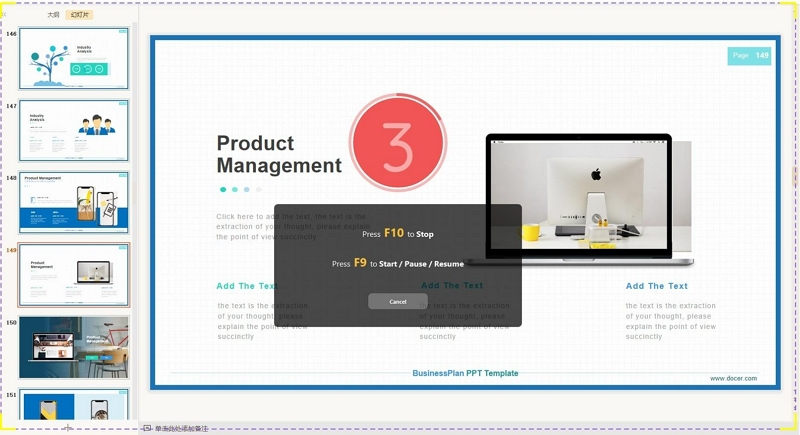
Schritt 5. Verwenden Sie das Anmerkungstool.
- Klicken Sie auf Kugelschreiber Symbol im Aufnahmemenü, um auf die Live-Anmerkungswerkzeuge zuzugreifen.
- Mit dem Anmerkungstool können Sie Cursoreffekte, Pfeile und andere Elemente hinzufügen, um etwas Wichtiges im Video hervorzuheben.
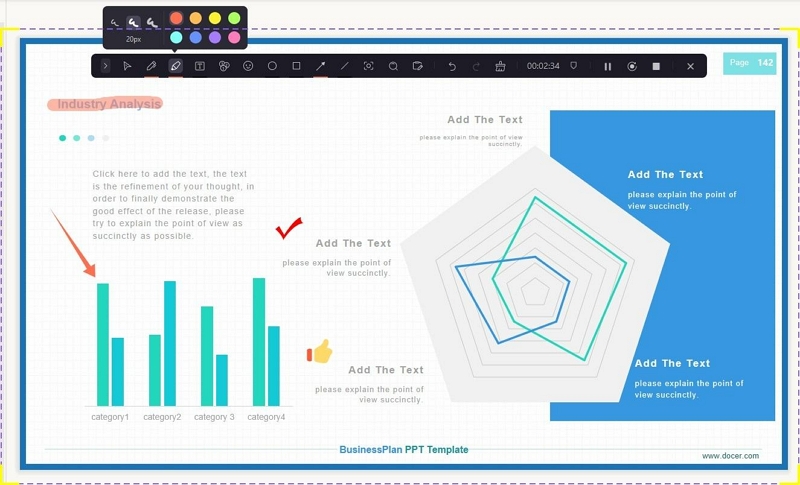
Schritt 6. Videoclips zuschneiden.
Klicken Sie auf die Schaltfläche Stop, um die Aufnahme zu beenden. Sie können auch die benutzerdefinierte Tastenkombination verwenden, um die Aufzeichnung über die Tastatur zu beenden. Sobald das Video beendet ist, wird es der Timeline hinzugefügt. Verwenden Sie die Zeitleiste, um die unerwünschten Teile aus dem Video zu entfernen. Sie können das Video bei Bedarf auch zuschneiden. Klicken Sie auf OK, um die Aufnahme zu speichern.
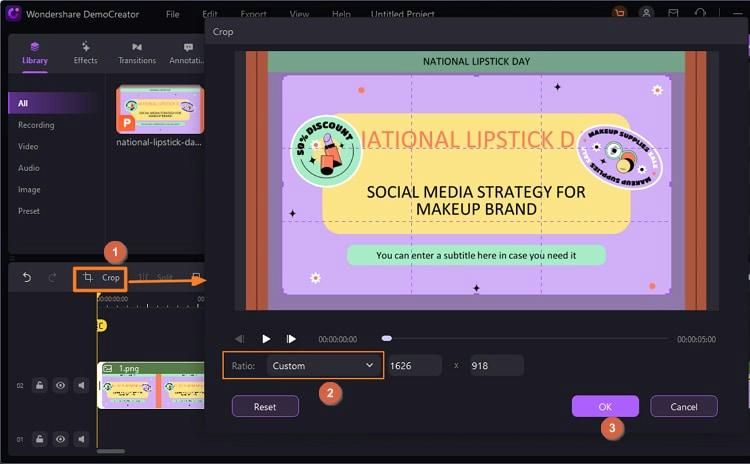
Schritt 7. Exportieren und teilen Sie den Clip.
Auf der nächsten Oberfläche präsentiert Democreator Optionen wie das Hinzufügen der Metadaten. Wählen Sie die Exportqualität. Oder verwenden Sie die Social-Share-Optionen, um den Clip direkt in sozialen Kanälen zu teilen.
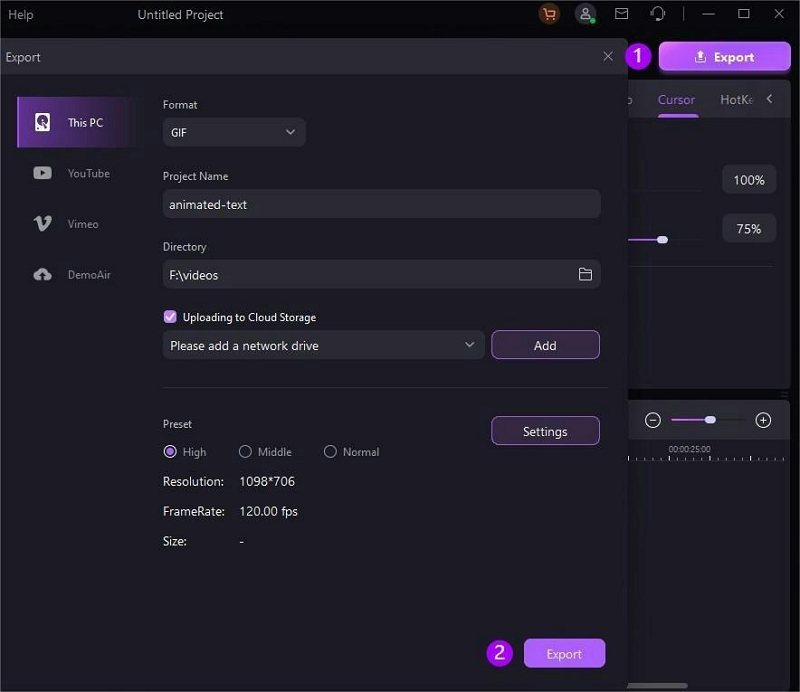
Los geht's! So verwenden Sie Democreator. Denken Sie daran, dass es zwei Methoden gibt, um ein Bildschirmvideo mit Democreator aufzunehmen, dh Express exportieren und Aufnahme bearbeiten. Wenn Sie Anfänger sind und nicht wissen, wie Sie erweiterte Optionen verwenden, verwenden Sie die Option und zeichnen Sie alles auf einmal auf.
Teil 4: Beste Alternative zu Wondershare Democreatore – Einfach
Democreator ist ein hervorragendes Werkzeug. Die lebenslange Lizenz unterstützt jedoch keine 1080p-Aufnahmen. Außerdem gibt es ein 10-Minuten-Limit für den Online Presentation Maker. The Business ist der einzige Plan von Democreator, der HD-Aufnahmen unterstützt. Aber es kostet 65 US-Dollar pro Jahr. Natürlich gibt es einige Alternativen zum Programm. Ein ausgezeichneter ist Eassiy Screen Recorder.
Eassiy Screen Recorder Ultimate
Benötigen Sie einen Bildschirmrekorder, mit dem Sie in 1080p-Qualität mit High-Definition-Audio aufnehmen können? Suchen Sie nicht weiter! Denn jeder Plan von Eassiy Screen Recorder Ultimate unterstützt HD-Bildschirmaufzeichnung und verfügt über eine umfassende Bildschirmaufzeichnungslösung für Windows- und Mac-Benutzer. Mit Eassiy's können Sie den gesamten Bildschirm, bestimmte Abmessungen, einen Bereich, ein Fenster oder eine Anwendung aufzeichnen. Sie können sowohl System- als auch Mikrofongeräusche in die Aufnahme aufnehmen.
Mit den benutzerdefinierten Mauszeigereffekten von Eassiy können Sie professionell aussehende Videos erstellen. Es gibt sogar erweiterte Optionen wie Follow Mouse Recorder und Around Mouse Recorder, die in Democreator nicht zu sehen sind und mit denen Sie Ihrer Kreativität freien Lauf lassen und dem Publikum etwas Neues präsentieren können. Das intuitive und moderne Design des Programms ist für Benutzer aller Ebenen geeignet. So können selbst die wenigsten Techniker das Eassiy-Programm nahtlos nutzen und ganz einfach Online-Präsentationen, Lifestyle-Videos, Online-Tutorials und Produktdemonstrationen erstellen. Es gibt mehrere Anmerkungsoptionen, um eine einfache Bildschirmaufnahme zu ändern und sie wie ein professionell kuratiertes Video aussehen zu lassen.

Hauptmerkmale von Easy Screen Recorder:
- Anpassbare Screencast-Optionen. Nehmen Sie den gesamten Bildschirm, einen Teil des Bildschirms oder ein bestimmtes Fenster für eine ununterbrochene Aufnahme auf.
- iPhone- und Android-Aufnahme. Spiegeln Sie das iPhone oder Android und nehmen Sie den Bildschirm über den Computer auf.
- Scheduler und Auto-End-Aufnahmen. Definieren Sie die Aufzeichnungsparameter und legen Sie die Start- und Endzeit fest, und zeichnen Sie den Bildschirm ganz einfach für Sie auf. Sie können eine Aufnahme auch automatisch beenden, indem Sie die Aufnahmedauer einstellen. Alle Videos sind auf der Registerkarte „Aufzeichnungsverlauf“ verfügbar.
- Nehmen Sie die Webcam auf. Nehmen Sie die Webcam in verschiedenen Formen wie oval, quadratisch, elliptisch und mehr auf. Erfassen Sie die Webcam einzeln.
- Spezieller Audiorecorder. Nehmen Sie nur Audio auf dem Computer auf. Sie können sowohl System- als auch externes Audio in die Audioaufnahme aufnehmen. Verwenden Sie erweiterte Audioverwaltungsoptionen wie Hintergrund-Denoiser und verbessern Sie den Mikrofonklang.
- Erweiterte Screenshot-Optionen. Vollbild-Snap, benutzerdefinierter Snap und Long-Scrolling-Snaps, um einen langen Chat oder eine Webseite aufzunehmen. Verwenden Sie Tastenkombinationen, um alles sofort aufzunehmen. Kopieren Sie den Screenshot, markieren Sie die Nachricht und teilen Sie sie auf sozialen Kanälen.
- Auf Aufnahmen zurückgreifen. Mit den Live-Anmerkungswerkzeugen können Sie Formen zeichnen, kritzeln und die Live-Aufnahmen kritzeln. Sie können auch während der Postproduktion Texte und Formen in jeder Farbe und Schriftart hinzufügen.
- Bearbeiten Sie die Aufnahmen. Verwenden Sie das Zuschneidewerkzeug, um unerwünschte Teile zu entfernen, die Audiobereinigung, damit der Ton sauber klingt, die automatische Teilung und vieles mehr.
- Spezieller Spielerekorder. Nehmen Sie 2D/3D-Spiele in High Definition mit bis zu 60 fps auf. Verwenden Sie das Webcam-Overlay. Und sperren Sie das Spielfenster, um ununterbrochen aufzunehmen.
- Erweiterte Aufzeichnungsoptionen. Folgen Sie dem Mausrekorder. Rund um den Mausrekorder. Fenster-Rekorder sperren.
- Speichern und teilen. Speichern Sie die Bildschirmaufnahmen und Screenshots in einem beliebigen Format, einschließlich MP4 und WMV. Oder teilen Sie es mit dem Rest der Welt, indem Sie die Optionen zum Teilen in sozialen Netzwerken nutzen.
Kompatibilität:
- Verfügbar für Windows 7, Windows 8, Windows 10 und Windows 11.
- Verfügbar für Mac 10.10 und neuere Versionen.
Hinweis: Unabhängig von der iPhone- oder Android-Version können Sie die FoneLab Mirror-App installieren und den iPhone- oder Android-Bildschirm über das Computerprogramm aufzeichnen.
Pricing:
- Einmonatiger Plan – 19.99 US-Dollar (1 PC)
- Einjahresplan – 39.99 US-Dollar (1 PC)
- Lebenslanger Plan – 69.99 US-Dollar (2 PC)
Wie verwende ich Easy to Record PC Screen?
Schritt 1. Laden Sie Eassiys Screen Recorder Ultimate herunter und installieren Sie es. Starten Sie das Eassiy's Screen Recorder-Programm auf dem Computer. Wählen Sie auf der Hauptoberfläche Videorecorder. Wählen Vollständiger wenn Sie den gesamten Bildschirm unter Windows per Screencast übertragen möchten. Um nur einen bestimmten Bereich des Bildschirms aufzunehmen, wählen Sie Maßgeschneidert und definieren Sie das Seitenverhältnis.

Hinweis: Mit Eassiy Screen Recorder können Sie die Einstellungen voreinstellen, und sobald Sie die Einstellungen gespeichert haben, beginnen alle Aufnahmen mit gespeicherten Anpassungen. Der "VoreinstellungenAuf der Registerkarte ” in Eassiy's Screen Recorder können Sie Tastenkombinationen einrichten und erweiterte Optionen wie Mauszeiger anzeigen oder nicht und weitere solche Funktionen anpassen.

Schritt 2. Klicken Sie auf REC-Taste um die Bildschirmaufzeichnung des Windows- oder Mac-Bildschirms zu starten. Über die Optionen des Aufnahmemenüs haben Sie Zugriff auf wichtige Optionen wie das Kamerasymbol, um während einer Live-Aufnahme einen Screenshot aufzunehmen. Es gibt sogar Anmerkungsoptionen, um auf die Videos zu zeichnen.

Schritt 3. Klicken Sie auf Pause Taste, um die Aufnahme zu stoppen. Klick auf das Rot Taste, um die Aufnahme zu beenden.

Schritt 4. Verwenden Sie die erweiterten Bearbeitungsoptionen, um die Bildschirmaufzeichnung zu bearbeiten. Für den Kontext können Sie die Trimmoptionen verwenden, um die unerwünschten Abschnitte zu entfernen.
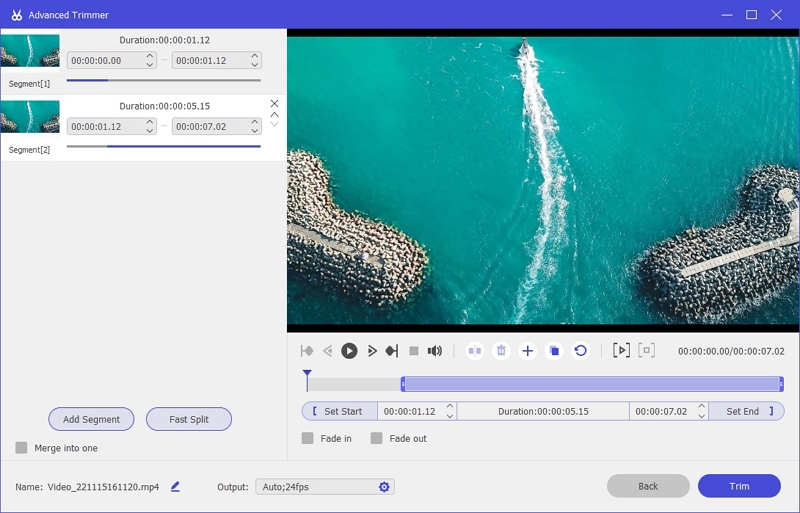
Schritt 5. Sie können auf die Aufzeichnungen über den Aufzeichnungsverlauf zugreifen. Sie können die Bildschirmaufzeichnung auch auf sozialen Kanälen wie YouTube und Facebook teilen.

Eassiy Screen Recorder Ultimate macht es einfach, die Bildschirmaufnahme aufzunehmen, zu bearbeiten und mit anderen zu teilen.
Teil 5: Democreator vs. Eassiy – Vergleichstabelle
Hier ist ein Einzelvergleich der Lifetime-Lizenz von Democreator und des Lifetime-Lizenztools von Eassiy. Die anderen Pläne von Democreator sind teurer als Eassiy Screen Recorder. Aber die lebenslange Lizenz ist ziemlich nah (trotzdem ist der Democreator kostspielig). Trotzdem sollte Ihnen dies eine Vorstellung davon geben, wie ähnlich sich die Tools sind. Tatsächlich schlägt Eassiy Screen Recorder Democreator, indem es hochauflösende 1080p-Aufnahmen mit einer lebenslangen Lizenz unterstützt.
|
Eassiy Screen Recorder Ultimate |
Demo-Schöpfer |
Preis |
69.99 US-Dollar (Lebenslange Lizenz) |
75 US-Dollar (auf Lebenszeit) |
Bildschirmaufzeichnungsoptionen |
HD-Recorder. |
Aufnahme in 720p-Qualität. |
Webcam |
Ja. Sie können das Webcam-Overlay unabhängig oder gleichzeitig mit der Bildschirmaufnahme verwenden. |
Ja. |
Audiomischen |
Fortschrittliches Audiomanagementsystem. |
Ja. |
Textanimation |
Ja. Während und nach der Aufnahme. |
Ja. 10000+ Effekte. |
Anmerkung |
Bleistift, Pfeile, Kreis, Airbrush und mehr. |
Ja. Bleistift, Pfeile, Kreis, Airbrush und mehr. |
Erweiterte Aufzeichnungsoptionen |
Rund um den Mausrekorder. |
NO. |
Rekorder planen |
Ja. Legen Sie die Start- und Endzeit fest, um etwas aufzunehmen und auf dem Computer zu speichern. |
Ja. Legen Sie die Start- und Endzeit fest, um etwas aufzunehmen und auf dem Computer zu speichern. |
Game Recorder |
Ja. |
Ja. Spezieller Spielerekorder. |
Freigabeoption |
Google+, Youtube, Vimeo, Facebook. |
Youtube, Vimeo. |
Live Stream |
Nein. |
Ja. Sie können auf Facebook, Twitch, Discord und YouTube live streamen. |
Unterstützung |
Telefon/Live/Ticket/Training |
Telefon/Live/Ticket/Training |
Benutzer |
Geeignet für Anfänger und Experten |
Geeignet für Anfänger. |
Gerät |
Windows und Mac |
Windows. |
Hinweis: Wie bereits erwähnt, ist der Lifetime-Plan von Democreator nur für Windows-Benutzer verfügbar.
Häufig gestellte Fragen (FAQs)
1. Ist Wondershare Democreator kostenlos?
Mit der kostenlosen Version von Wondershare Democreator können Sie bis zu 15 Minuten mit Wasserzeichen auf den Videos aufnehmen. Außerdem beträgt die Exportqualität des Videos nur 720p.
2. Hat Wondershare Democreator ein Wasserzeichen?
Die kostenlose Version des Wondershare Democreator hinterlässt ein Markenwasserzeichen auf dem Video. Mit der Premium-Version können Sie benutzerdefinierte Wasserzeichen erstellen und diese bei Bedarf auf den Aufnahmen verwenden.
3. Kostet Wondershare Democreatore Geld?
Ja. Wondershare Democreator ist auch kostspielig. Der Standardplan von Democreator kostet etwa 45 US-Dollar pro Jahreslizenz, enthält jedoch keine erweiterten Optionen. Der Businessplan des Democreator kostet etwa 65 US$/Jahreslizenz. Gleichzeitig kostet Eassiy Screen Recorder für eine lebenslange Lizenz etwa 69.99 US-Dollar und bietet alle Funktionen, die Wondershare Democreators mit Ausnahme einer Live-Streaming-Option bietet.
Fazit
Democreator ist ein außergewöhnliches Online-Bildschirmaufzeichnungs- und Videoerstellungstool. Fast alle seine Funktionen verstecken sich jedoch hinter der Paywall des Business Plans. Selbst die Standard- und Lifetime-Pläne erlauben keine Aufzeichnung in High Definition. Es ist wichtig zu beachten, dass die Qualität des Videos in diesen Zeiten von Bedeutung ist. Die einzige Möglichkeit, mit Democreator in High Definition aufzunehmen, besteht also darin, die hohen Lizenzkosten des Business Plans zu bezahlen.
Aber Sie müssen nicht, wenn Sie es sich nicht leisten können. Weil Tools wie Eassiy Screen Recorder alles bieten, was Democreator hat, und Ihnen viel weniger berechnen. Und die Vergleichstabelle macht das deutlich. Vergessen Sie außerdem nicht, dass der Lifetime-Plan nur für Windows-Benutzer verfügbar ist. Aber es gibt so viele Einschränkungen für den Eassiy Screen Recorder, also verschwenden Sie nicht Ihre Zeit damit, mehr darüber zu lernen, und beginnen Sie mit der Erstellung fantastisch aussehender Videos mit dem Eassiy Screen Recorder zu einem erschwinglichen Preis.






